Первая проблема фотографа, которую решает Лайтрум – это удобство и высокая эффективность отбора лучших снимков. Фотографу необходимо сконцентрировать все свое внимание на просмотре и не отвлекаться на детали интерфейса программы. Для этого можно временно скрыть все рабочие панели программы. Проследите, чтобы раскладка клавиатуры была английской, иначе горячие клавиши не будут работать.
Больше информации об этой программе для фотографов узнайте на курсе «Обработка фотографий в Lightroom».
Мы начнем вот с такого рабочего стола – это модуль Library (Библиотека). Тут мы будем смотреть, сравнивать и систематизировать материал. Включим режим просмотра фотографий "Loupe View с увеличением" (двойной клик на миниатюре или клик на клавишу "E", Enlarge).
Можно мгновенно перейти к варианту просмотра «На весь экран / Full screen mode» клавишей F. В таком режиме работает перелистывание фоторафий стрелками ► и маркировка лучших цветным маркером. Например 6 - красная метка. Выход их этого режима – повторное нажатие F. Или G – перескок к сетке миниатюр.
Но есть как бы промежуточные варианты по пути к режиму «На весь экран».
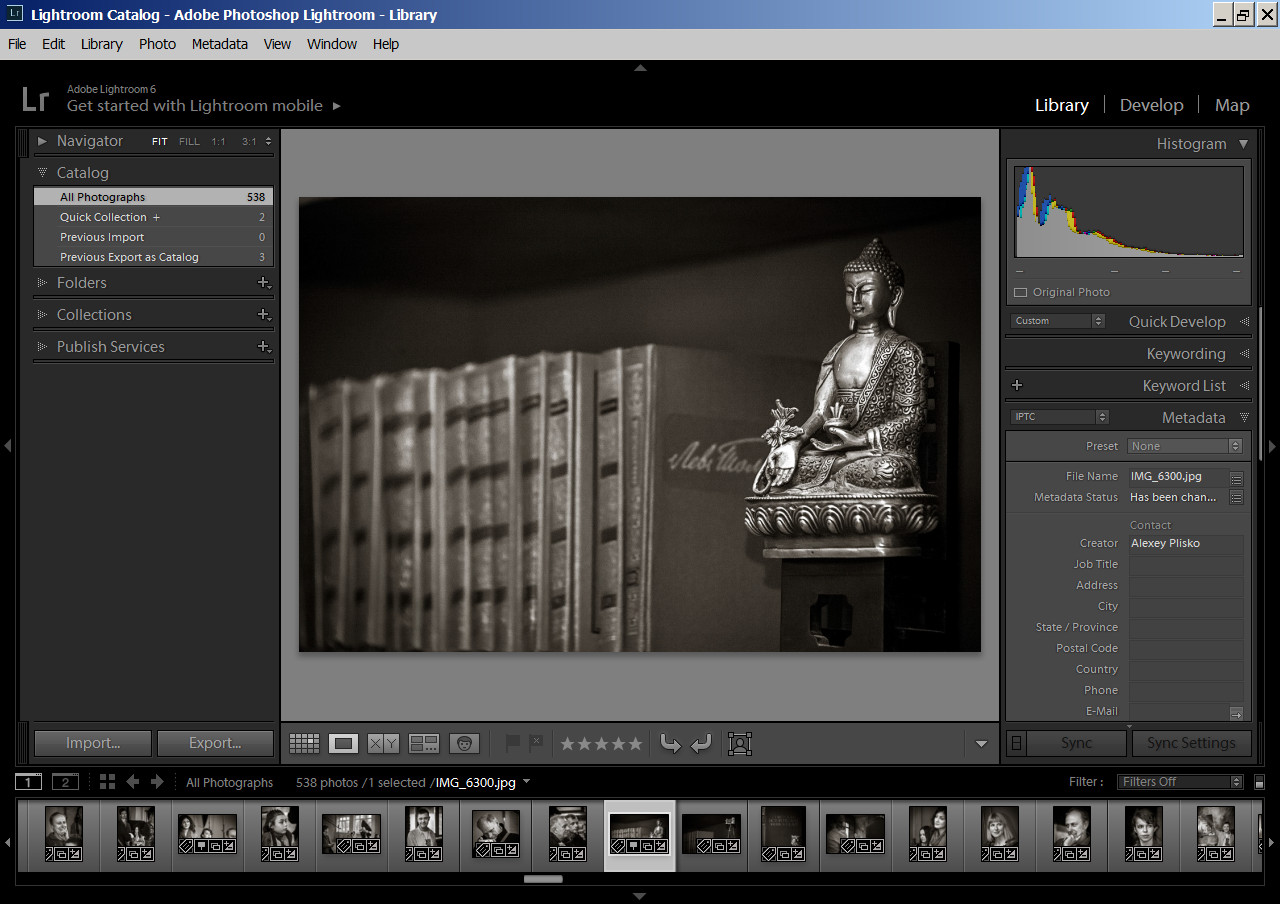
1. Shift+Tab – скрывает две боковые и верхнюю панели, нижнюю ленту миниатюр. Рабочий стол Лайтрум принимает такой вид.
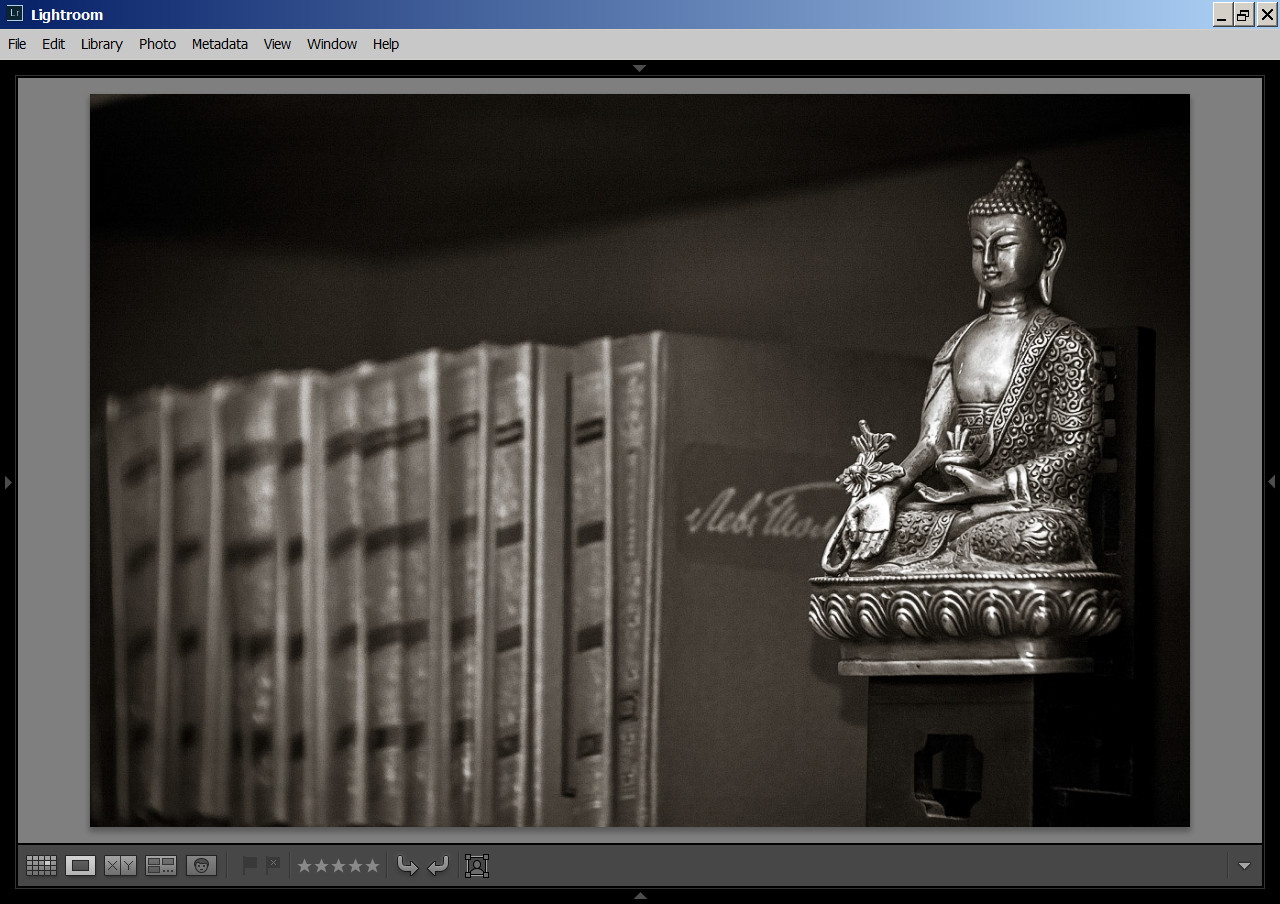
2. А чтобы не мешала панель инструментов просмотра и сравнения понизу, нажмите горячую клавишу "T" (от англ. Tools). Исчезает и эта панелька.
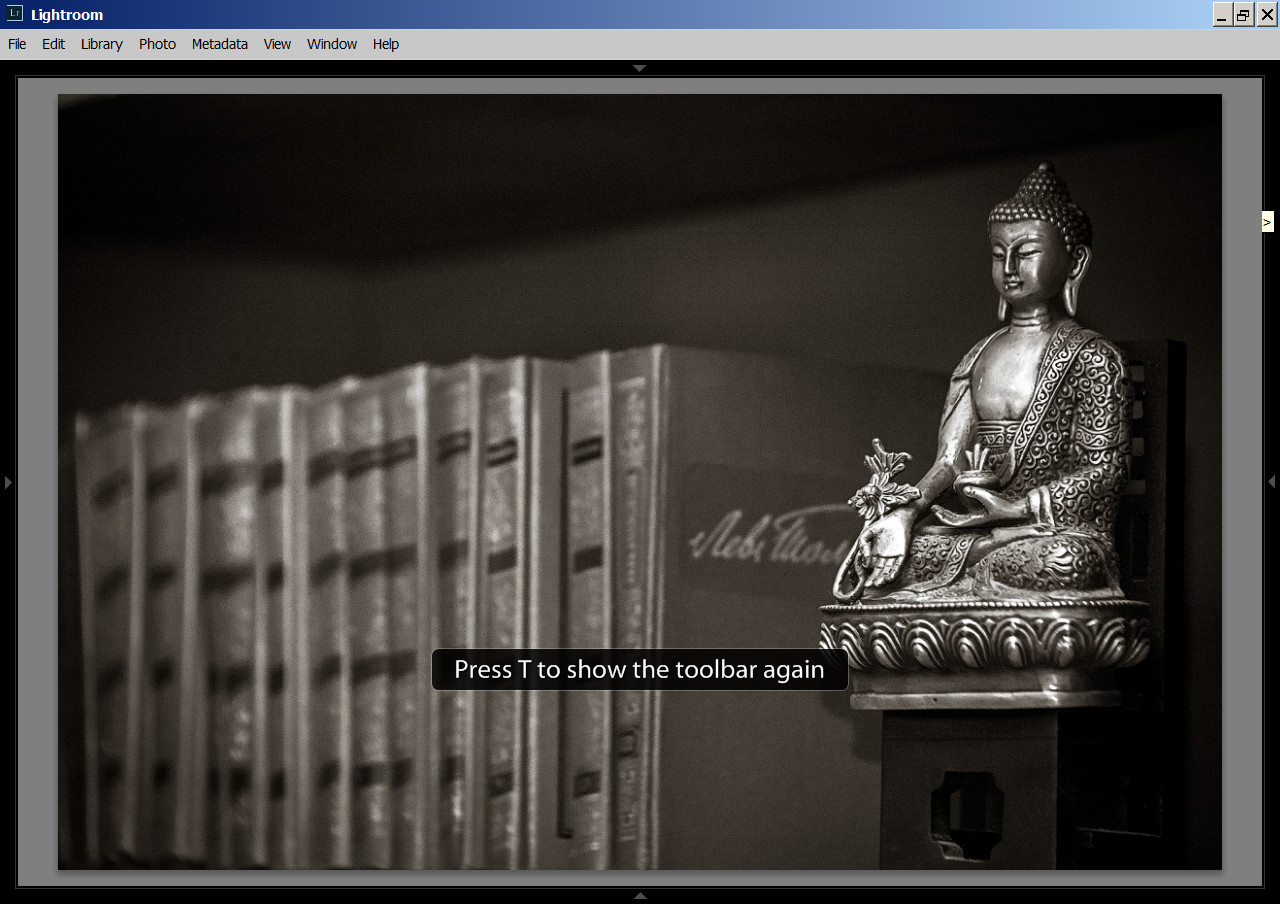
Обратите внимание: программа напоминает, что можно вернуть панельку назад, нажав повторно "T". Это верно для всех горячих клавиш, откатываться до начального вида мы тоже будем нажимая эти горячие ключи.
3. А теперь выключим свет, как в кинозале, нажав дважды клавишу "L" (третье нажатие "включит" свет).
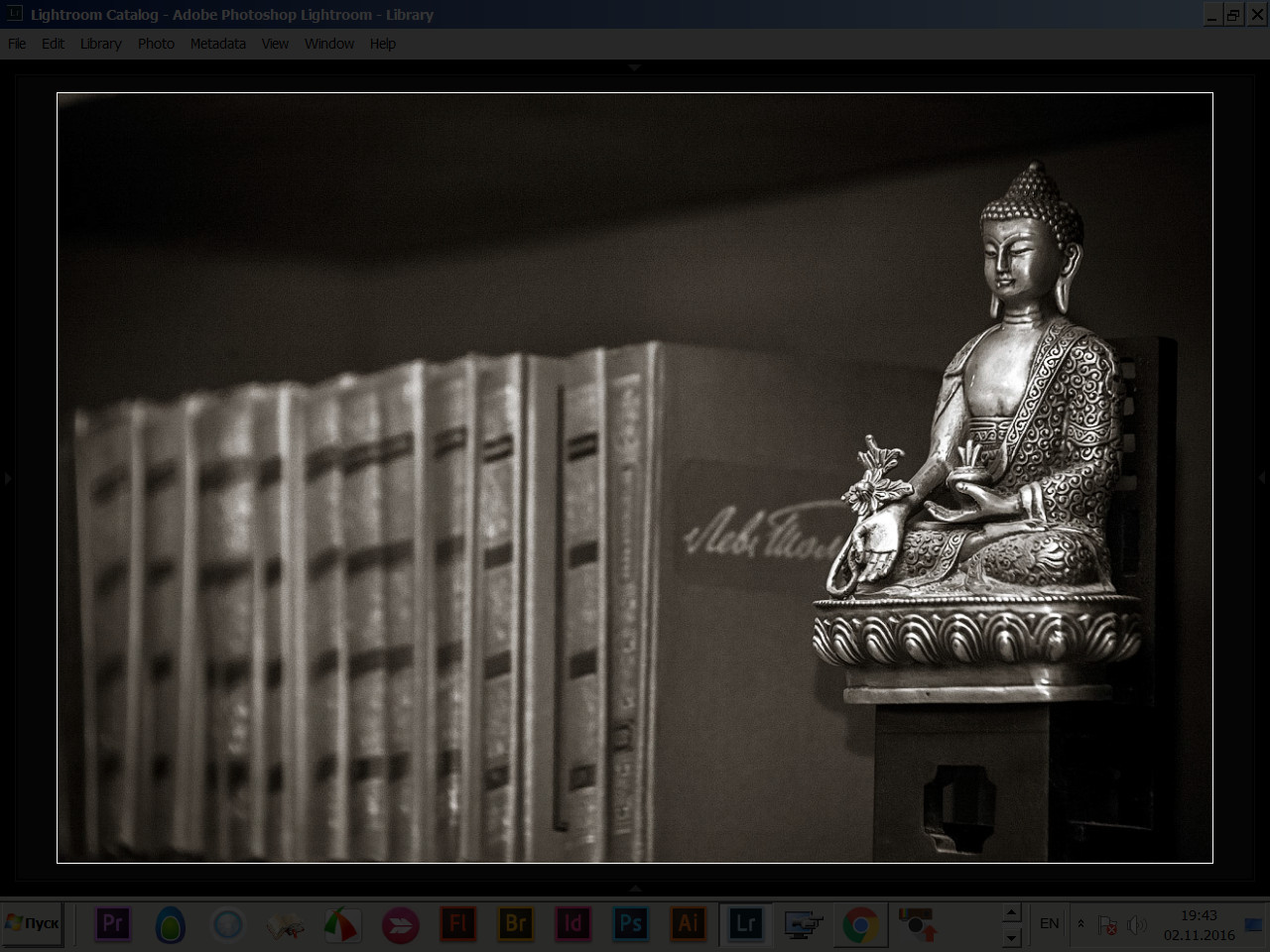
4. Теперь мы видим только фотографию и внимательно оцениваем ее. Если она замечательная, то нажмите "6" (шесть) – это окрасит раму красной меткой и ваш выбор будет хорошо виден. Стрелками "вправо" и "влево" будем шагать по снимкам фотосессии.
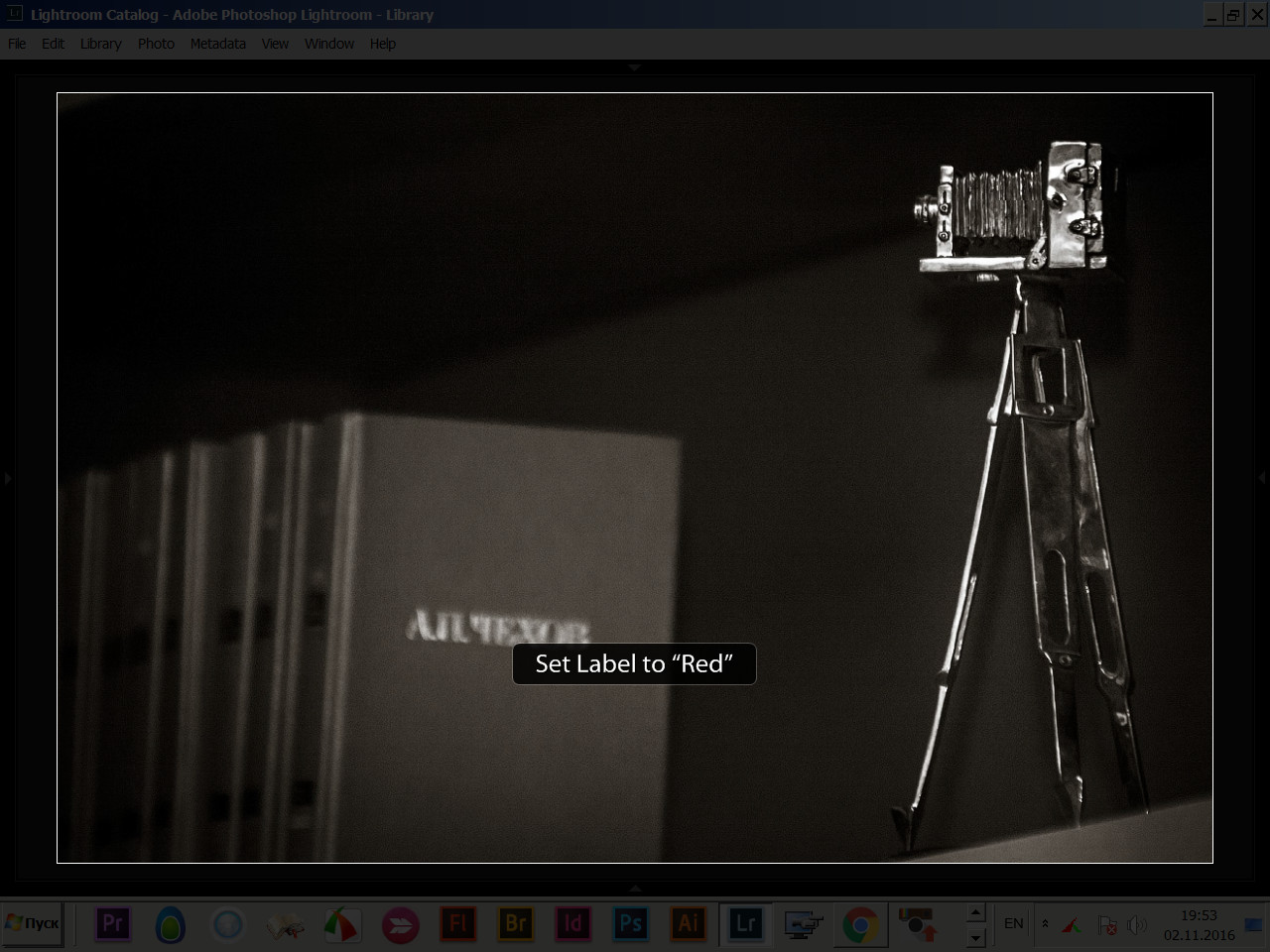
Если вы закончили отбирать лучшие снимки, то следует нажать "L", потом "T", еще "Shift+Tab" и за пару секунд вернуться к начальному виду экрана. А как же быстро оставить на экране только "лучшие" фотографии с цветной меткой? Почему это удобно и куда с ними идти? Эти интереcные подробности вы узнаете на фотокурсе «Lightroom для фотографа».
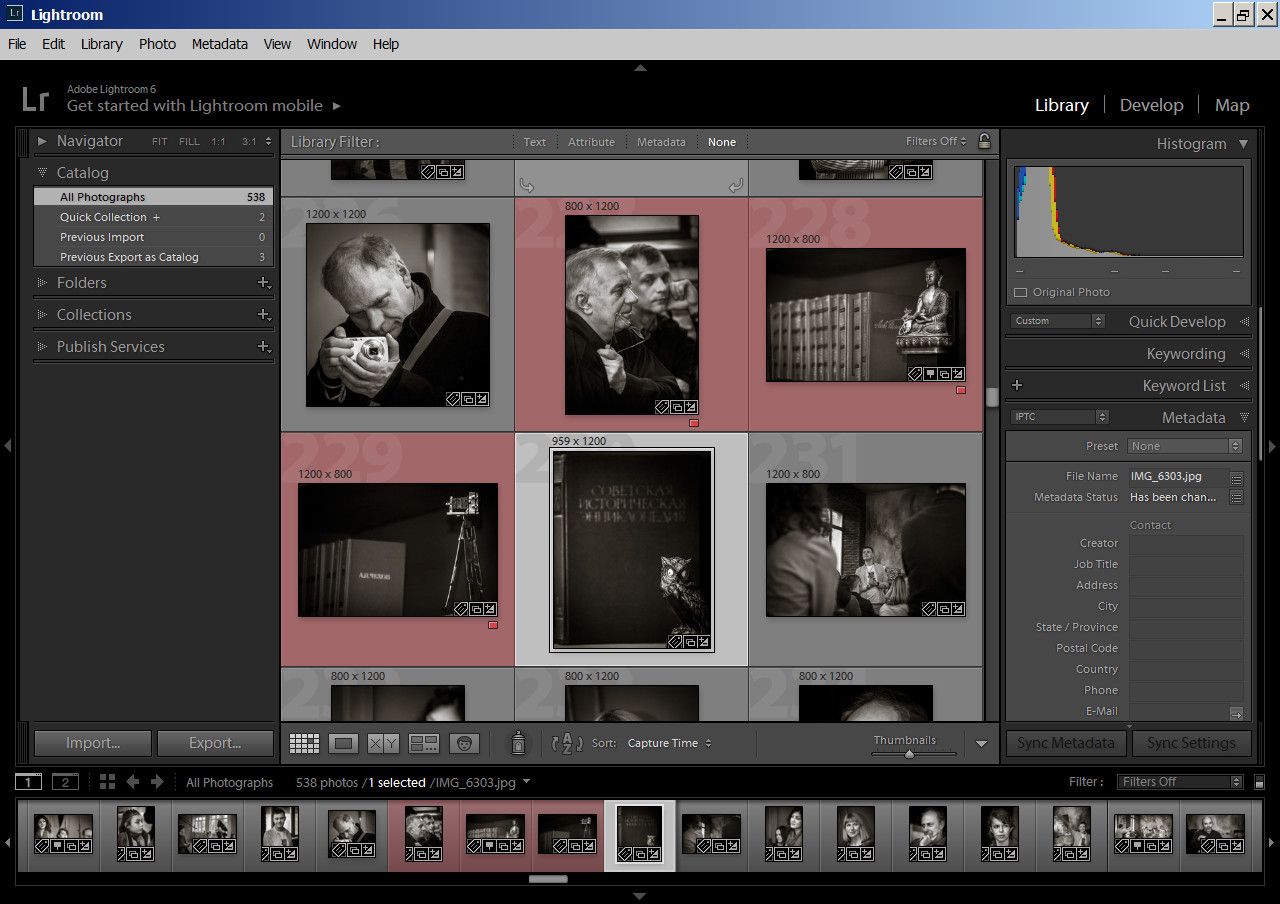
Возможно вам будет полезна также следующие материалы:
